win8.1系统怎样换鼠标指针|win8.1系统换鼠标指针的方法
更新日期:2024-03-21 12:15:00
来源:网友投稿
手机扫码继续观看

微软推出win8.1系统已经有很久一段时间了,有许多电脑用户喜欢win8.1系统的操作界面,一般情况下,win8.1鼠标指针是系统默认设置好的,追求个性化的小伙伴想要换鼠标指针,但是对一些功能设置还不是很熟悉。那么win8.1系统怎样换鼠标指针?如果你不懂怎样换鼠标指针,赶快看看下文的教程内容吧。
解决方法如下:
1、在桌面空白处右键单击,选择“个性化”;
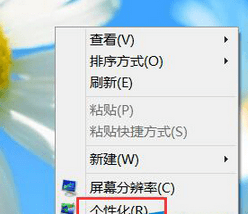
2、在个性化窗口界面中,点击右侧的“更改鼠标指针”;
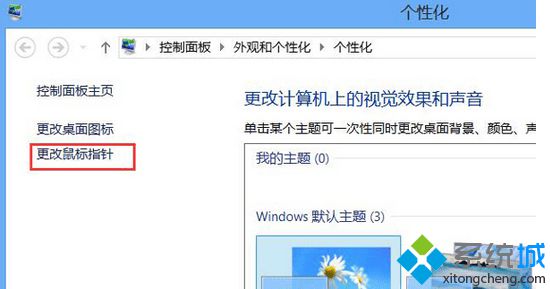
3、然后选择一个自己喜欢的方案,点击确定;
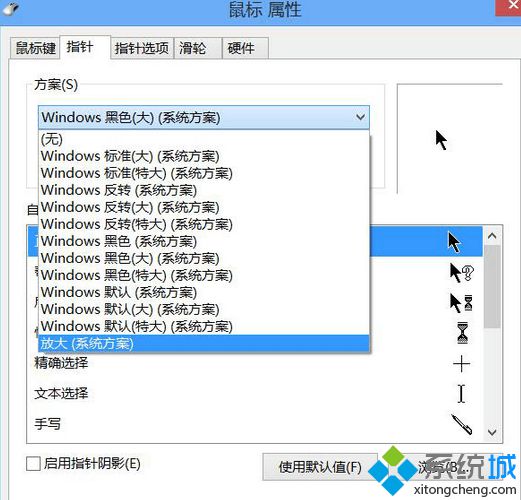
4、也可以点击“浏览”,把下载好的鼠标指针文件添加进来,选择自己喜欢的鼠标指针,最后点击应用并确定即可。
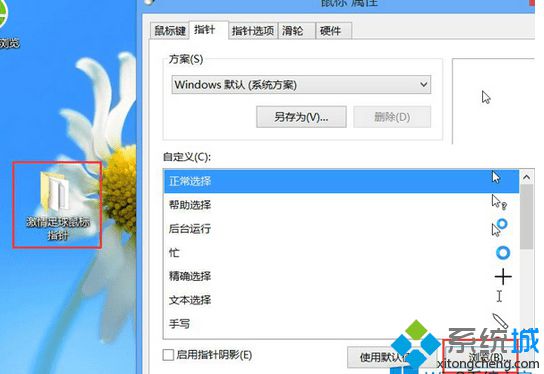
win8.1系统换鼠标指针的方法其实很简单的,只需要在桌面的空白处右击,然后点击个性化,之后在点击右侧的“更改鼠标指针”,最后你就可以设置自己喜欢的指针了。
该文章是否有帮助到您?
常见问题
- monterey12.1正式版无法检测更新详情0次
- zui13更新计划详细介绍0次
- 优麒麟u盘安装详细教程0次
- 优麒麟和银河麒麟区别详细介绍0次
- monterey屏幕镜像使用教程0次
- monterey关闭sip教程0次
- 优麒麟操作系统详细评测0次
- monterey支持多设备互动吗详情0次
- 优麒麟中文设置教程0次
- monterey和bigsur区别详细介绍0次
系统下载排行
周
月
其他人正在下载
更多
安卓下载
更多
手机上观看
![]() 扫码手机上观看
扫码手机上观看
下一个:
U盘重装视频












